無料アプリを収益化するときに、一番最初に思いつくのが、広告を掲載することだと思います。今回は、GoogleのAdMobを利用して広告を掲載してみようと思います。AdMobを導入するためにやったことや、つまずいたことを書いてみたいと思います。
AdMobのアカウント作成
AdMobを利用するには、AdMobアカウントが必要です。Google広告のアカウントがある人とない人では作成する手順が違うので注意が必要です。下記のリンクがアカウントの作成方法のヘルプページです。
広告を導入したいアプリを申請
広告を導入したいアプリを登録します。アプリを登録してから、実装したい広告タイプを選択して、IDを発行します。
広告を実装する
アプリを登録したら、広告を実装します。実装手順はメールで送信できます。送信すると実装手順を確認しやすくなります。私はバナー広告を実装しました。バナー広告でもいろいろ種類があるのですが、今回はアダプティブバナーを選択しました。アダプティブバナーは、ユーザーが使用している端末によって大きさを変えることができるバナーです。下記にスタートガイドとバナー広告の詳細についてのリンクを掲載しておきます。
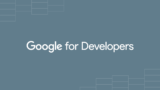
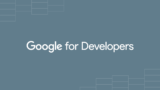
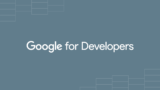
iOS14以降の対応について
iOS14以降から、ユーザー情報をトラッキングするには、ユーザーに許可をとる必要があります。下記に参考にしたリンクを掲載しておきます。
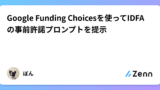
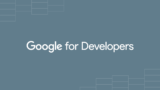
お支払い情報の入力を忘れて審査が始まっていなかった
広告を実装して、審査完了になるのを待っていましたが、ずっと審査中のままでした。約1ヶ月待っていたのですが、まったく審査が終わる気配がなかったので、問い合わせしようと思ったのですが、審査に関する問い合わせはできなかったので、途方にくれていました。ある日、AdMobのトップページを見たら、お支払い情報を入力していないことがわかりました。気がついてすぐにお支払い情報を入力して送信しました。送信して半日経過したあとに、アカウントが認証されたメールが届きました。そして、アカウントが認証されて3時間後に広告配信の認証が完了した通知メールがきて、アプリに広告が配信されていました。お支払い情報を入力する前に、広告を実装して審査待ちをしていたのですが、おそらくアカウントが認証されていない状態だと、広告の審査が始まらないかもしれません。
実装するとき、参考にしたサイト

